Vimeoの動画を高画質でダウンロード/録画する方法
Vimeoという動画サイトを聞いたことがありますか?確かに、動画配信プラットフォームといえば、Youtubeが圧倒的な人気を誇っています。Youtubeと比べると、Vimeoがまだそれほど知名度が高いではない。しかし、「Vimeo」は配信されている動画が高品質だということで話題を集めています。ここではこの多くの高画質の動画をダウンロード、録画する方法を皆様にご紹介いします。
Vimeoとは
VimeoはYouTubeやニコニコ動画などと同様に動画を共有し、視聴できるサイトです。2004年に運営が開始され、これまで多くの動画配信を行ってきました。日本における知名度は他の動画配信サイトと比べると低いです。その一つの理由として、まだ正式に日本語サイトがオープンしていないことが挙げられます。Vimeoを利用する場合、まずは登録が必要となります。プランはBasic、Plus、PRO、Businessの4種類です。
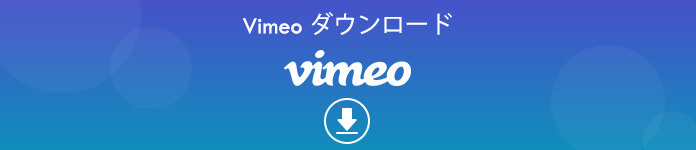
StreamByte 動画ダウンローダー
- Netflix、Amazon Prime、Disney+、YouTube、HBO、Hulu6つのストリーミング動画プラットフォームから動画を一括でダウンロードできます。
- 動画を8倍速でダウンロード可能です。
- 最高8Kの画質で動画を楽しめます。
- ブラウザ機能を使って、直接動画を探してダウンロードできます。
- 動画はロスレスでMP4、MKV、MOV形式で保存できます。
- 簡単にワンクリックで一括ダウンロードが可能です。
- 高解像度で快適に視聴できます。
- 元の音質で動画をダウンロードできます。完璧な音質で没入感のある視聴体験を提供します。
- オンラインビデオダウンローダーは、DRM(デジタル著作権管理)を解除できます。
- 複数の音声トラックと言語に対応しています。
安全かつ高速でVimeoの動画をダウンロード
Vimeoの動画をウイルスなしでダウンロードしたいなら、動画ダウンロード用の専門ソフト―ビデオ ダウンローダーが欠かせません。このソフトでお好きなVimeo動画のURLを貼り付けるだけでダウンロード可能です。そこで今回は、Vimeo動画をダウンロードする手順についてご紹介していきましょう。
1.ビデオダウンローダーソフトをダウンロード、起動して、下側の「+URLを貼り付け」ボタンをクリックしてください。
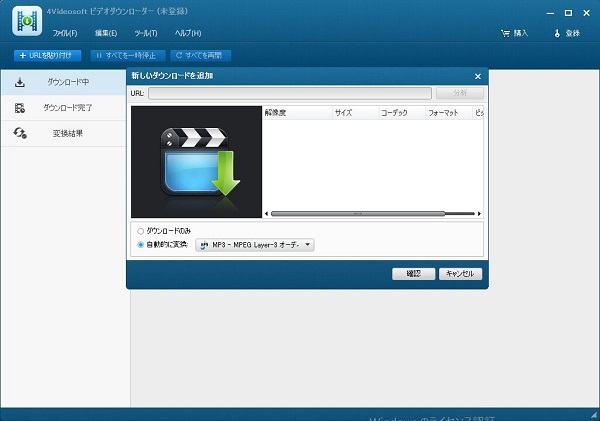
2.ダウンロードしたいVimeo動画のURLを欄に貼り付けると、ソフトは自動的に動画の情報を分析します。下側の「自動的に変換」にチェックを入れて好きな形式を選択できます。その後、「確認」をクリックすれば、Vimeo動画をダウンロードできます。
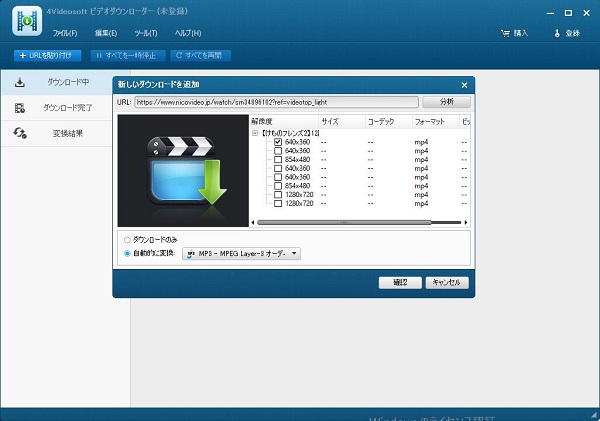
高画質でVimeo動画を録画
一般的に言うと、Vimeoの動画をダウンロードするときに、そのURLを利用することで直接にダウンロードすることができます。でも、ある原因でダウンロードできない、または動画サイズが大きい過ぎてダウンロードに失敗する場合では、Vimeoの動画を録画することをお勧めです。Vimeoに投稿した動画ほとんど高画質なので、高画質のままPCに保存することも利用者が欲しいものです。そのため、Vimeo動画を録画する方法をご紹介しましょう。4Videosoft 画面キャプチャーは使いやすい録画ソフトです。このソフトがあれば、Xhamster動画がダウンロードできなくても、気軽に保存できます。録画する時、全画面を録画するか、特定の動画画面だけを録画するかを選択できます。また、録画したい音声(システム音、マイク音)も選択できます。
無料ダウンロード
Windows向け
![]() 安全性確認済み
安全性確認済み
無料ダウンロード
macOS向け
![]() 安全性確認済み
安全性確認済み
Vimeo動画を録画する方法:
1.Vimeo動画がダウンロードできないなら、画面キャプチャーを実行して、インターフェースから「録画 レコーダー」を選択してください。

2.おニーズに応じて、録画範囲と音声を設定した後、「REC」をクリックすれば、録画が始まります。

3.操作バーの終了バタンをクリックすることで、録画を終了できます。それから、出たプレビュー画面で録画したものを再生してチェックできます。問題がないなら、「ビデオを保存」ボタンを選択すると、保存先を選択してVimeo動画を保存できます。

オンラインサイトでVimeo動画をダウンロード
Vimeo ダウンロード
Vimeo ダウンロードは名前通り、Vimeo専用のダウンロードサイトです。しかも、Vimeo ダウンロードはVimeo専用なだけあり、Vimeo動画のダウンロードにおいては、どのダウンロードサイトよりも単純で簡単に動画のダウンロードが可能です。また、MP3で音声のみを保存することもできます。まずVimeo ダウンロードにアクセスします。
後は、ダウンロードしたいVimeoのURLを欄に貼り付けます。最後、欄の下の「ダウンロード MP3」「ダウンロード MP4」「ダウンロード MP4 HD」の中からフォーマット、画質を選択します。音声のみの方はMP3、映像をダウンロードする場合はMP4、HD画質の映像の場合はMP4 HDを選んで、それぞれのボタンリンクをクリックしたら、ダウンロードが開始されます。
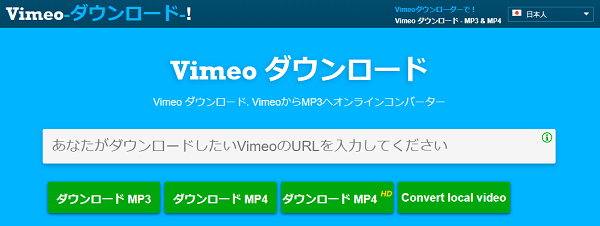
Offliberty
動画ダウンロードサイトと言えば、Offlibertyは有名です。海外で運営されていますが、悪質な広告がなく、安心に使用してVimeoの動画をダウンロードできます。必要最低限の機能だけを備えているので初心者の方でも簡単にダウンロード操作が行えます。また、MP4形式で動画をダウンロードできる以外、動画から音声を抽出してMP3形式で保存することも可能です。
動画ダウンロードサイトの使用方法なら、大体同じです。Vimeo動画のURLを貼り付けて、動画を分析して、「ダウンロード」のようなボタンをクリックすれば結構です。
以上はVimeoの動画をダウンロードできる方法の紹介です。実はVimeoに投稿された動画はストリーミング動画の一種に属します。ストリーミング動画を保存やダウンロードする場合は、Clubhouse 録画までご参考ください。




